Vemos videos para mantenernos entretenidos o informados. Por ejemplo, podemos ver documentales para conocer un cierto fragmento de la historia. A veces, guardamos estos videos en nuestra computadora para poder verlos en un momento posterior. Uno de los formatos de archivo de video más populares es MP4. Pero a veces, queremos convertir de MP4 a MKV por varias razones. Por ejemplo, MKV es un formato abierto que no tiene requisitos de licencia. Además, la compatibilidad con muchas funciones es mejor en MKV en comparación con MP4.
Por lo tanto, esta guía le enseñará cómo convertir MP4 a MKV para que pueda disfrutar de los beneficios de ambos mundos. Una vez que tenga un archivo MP4, puede tener una copia en formato MKV. Puede optar por eliminar el formato MP4 o conservarlo para su uso posterior.
Contenido: Parte 1. ¿Qué formato es mejor MKV o MP4? Parte 2. Mejor convertidor de MP4 a MKV Parte 3. ¿Cómo convierto MP4 a MKV gratis? Parte 4. Conclusión
Parte 1. ¿Qué formato es mejor MKV o MP4?
Antes de profundizar en cómo convertir MP4 a MKV, démosle una explicación de los dos primero. Lo primero que debes saber es que MKV y MP4 son formatos de contenedor. Estos formatos de contenedor son los que definen la estructura de los archivos. Con una o más transmisiones, también tienen información sobre cómo reproducirlas realmente. Los formatos de contenedor también pueden incluir metadatos como la fecha de creación, el titular de los derechos de autor y el título.
La definición de la codificación de los datos de vídeo es posible gracias a un códec. Si almacena cada píxel de un fotograma y hace una película, se necesitan cantidades masivas (y realmente nos referimos a enormes) de espacio de almacenamiento. Por lo tanto, los desarrolladores han formulado muchos esquemas para comprimir videos sin llevar a una reducción visible de la calidad. Por lo tanto, hay muchos códecs disponibles en la actualidad. Los formatos de contenedor, desde MP4 hasta MKV, admiten ciertos códecs.
Por lo tanto, es un error decir qué formato de contenedor real es mejor que el otro en términos de calidad de video. La calidad real del video está determinada por el códec y no por el formato del contenedor. A veces, incluso puede usar literalmente el mismo códec idéntico con diferentes contenedores. La compatibilidad, las características y la implementación son los factores que debe tener en cuenta al elegir si necesita MP4 o MKV.
Ahora, en este artículo de MP4 a MKV, entraremos en detalle con los dos formatos de contenedor. Daremos una explicación tanto de MP4 como de MKV. A continuación, expondremos sus ventajas y desventajas. La siguiente sección se centrará en cómo convertir MP4 a MKV fácilmente.

MP4 explicado
MPEG-4, Parte 14 también se llama MP4 y es el estándar para archivos de audio y video del Moving Picture Experts Group. La primera versión se introdujo en 2001, mientras que la segunda se introdujo en 2003. MP4 se basa en el formato QuickTime de Apple y también es un estándar ISO. El formato de contenedor MP4 puede contener video y otros medios como imágenes fijas y video. También puede utilizar otras codificaciones como AAC. Este formato de contenedor puede agregar Gestión de derechos digitales (DRM). Esto significa que realmente puede cifrar su contenido. Ahora, en este artículo de MP4 a MKV, profundicemos en los pros y los contras de MP4.
ventajas:
· Un mayor grado de compresión con menos pérdida de calidad lo hace adecuado para la transmisión en Internet.
· Puede almacenar diferentes tipos de datos, incluidos audio, video, descriptores de escenas y descriptores de objetos, entre otros.
· Es muy versátil y maneja muchas tecnologías avanzadas, incluido H.264.
· Se puede ejecutar en todos los reproductores multimedia existentes y los controladores de la tarjeta de sonido lo admiten.
Desventajas
· Estos no son fáciles de actualizar o editar, especialmente cuando se ven desde la perspectiva de los realizadores y editores de películas.
· Muchos problemas de piratería con el formato.
MKV explicado
Principalmente, el diferencia entre MP4 a MKV es filosófico. El primero está controlado y desarrollado por MPEG y tiene un formato propietario. Por lo tanto, algunas secciones que quizás no comprenda están patentadas. No se necesita licencia para la distribución de archivos MP4. Sin embargo, puede ser necesario si va a crear un software (para distribuir y crear) que formule los archivos MP4. Por otro lado, el software que distribuirá o creará archivos MKV no necesitará ningún requisito de licencia. Por lo tanto, hay una gran cantidad de software de código abierto disponible para MKV. Su creador, Matroska Group ofrece una biblioteca de software totalmente gratuita.
Similar a MP4, MKV puede contener audio, video y otros tipos de contenido. MKV es la extensión para archivos que contienen contenido de video. MKA es para audio, mientras que MK3D es para aquellos que contienen archivos 3D. En cada uno de estos casos, el formato del contenedor es el mismo. Los archivos adjuntos se pueden incluir en los tres formatos. En este artículo de MP4 a MKV, veamos en detalle las ventajas y desventajas de MKV.
ventajas:
· El formato MKV es muy flexible. Esto significa que puede tener y también puede admitir todos los formatos de audio y video. Además, tiene más funciones en comparación con otros formatos de archivo.
· Opción de compresión sin pérdida o con pérdida.
· No es propietario. Además, está bien documentado, lo que permite un uso y manipulación fáciles.
· Puede colocar metadatos en él sin la necesidad de volver a escribir todo el archivo.
· Puede contener un número ilimitado de pistas de audio, video, subtítulos, imágenes fijas e incluso archivos arbitrarios (por ejemplo, XML).
Desventajas:
· Sigue siendo un formato de contenedor en evolución.
· Es más complejo en comparación con AVI. Esto significa que tiene un tamaño de archivo mayor.
· Reputación manchada debido a su origen en línea.
Parte 2. Mejor convertidor de MP4 a MKV
Convertir MP4 a MKV es en realidad un proceso sencillo. Simplemente necesita la herramienta adecuada para hacerlo. Para eso, le recomendamos que utilice Convertidor de video iMyMac. Esta herramienta admitirá muchas salidas y formatos de video de entrada que puede convertir de un tipo al otro, convertir su DVD de reproducción en casa a MKV también está permitido. Además de la conversión de video, también es una buena herramienta para mejorar y mejorar sus videos. Por ejemplo, si tiene videos sobreexpuestos y temblorosos que son oscuros, estos se pueden escalar de definición estándar a resolución de alta definición. El brillo y el contraste también se pueden ajustar si lo desea.
Las velocidades de conversión son muy rápidas, ya que es aproximadamente 6 veces más rápido que el convertidor de video promedio. La razón de esto es que admite la tecnología de aceleración de varias tarjetas gráficas como AMD, NVIDIA e Intel GPU. No existe la pérdida de calidad si convierte MP4 a MKV usando iMyMac Video Converter.
A continuación se muestran algunos de los pasos necesarios para convertir MP4 a MKV usando iMyMac Video Converter:
Paso 01: primero, descargue y luego instale la herramienta
El primer paso sería descargar iMyMac Video Converter visitando el sitio web de la empresa. Luego, instale el software en su computadora. Puede optar por elegir Mac o Windows según el sistema operativo de su computadora. Después de eso, debe instalar la herramienta en su computadora de escritorio o portátil para su uso posterior.
Paso 02: coloque sus archivos MP4
Debe agregar los archivos MP4 específicos que desea convertir haciendo clic en el botón "Agregar archivos" ubicado en la sección superior de la interfaz. Verifique los archivos que se encuentran en sus propios archivos y luego agréguelos. O, es posible simplemente arrastrar y luego soltar hacia la interfaz de iMyMac Video Converter.

Paso 03: elija MKV como formato de salida
Elija MKV como el formato de salida que desee. También puede personalizar otras configuraciones, incluido el formato de audio. Si desea recortar, agregar efectos y agregar una marca de agua, también puede hacerlo. Después de eso, debe elegir una carpeta de destino donde se guardarán los archivos.

Paso 04 - Convierta y espere
Lo último que debe hacer sería convertir MP4 a MKV haciendo clic en el botón llamado "Convertir". Hay que esperar pacientemente a que finalice el proceso. Luego, debe visitar la carpeta que realmente eligió anteriormente como ubicación de destino.

Parte 3. ¿Cómo convierto MP4 a MKV gratis?
Convierta MP4 a MKV con VLC Media Player
VLC Media Player es muy popular en el mundo de la reproducción de archivos multimedia. Funciona tanto en computadoras Mac como Windows, lo que lo hace aún más versátil. Además de reproducir casi todos los tipos de archivos multimedia disponibles, VLC Media Player se puede utilizar para convertir MP4 a MKV.
Este es un programa gratuito de código abierto que también funciona como un conversor de video sin conexión. Le permite buscar archivos MP4 en su unidad local y elegir el formato de archivo de destino. En este caso, elegirá MKV como formato de archivo de destino. Si desea capturar un video de la web, también puede ingresar su URL en VLC Media Player.
VLC Media Player también le permite personalizar perfiles de códec de audio y video. De esta forma, puede comprobar qué perfiles ofrecen los mejores resultados. Por último, VLC también le permite seleccionar el directorio donde desea que se guarden los archivos MKV recién convertidos.

Freemake Video Converter
Freemake Video Converter puede ayudarlo a convertir MP4 a MKV y otros formatos de dispositivo. Esto se puede hacer mediante el uso sin conexión. Lo bueno de Freemake Video Converter es que funciona tanto para archivos sin conexión como para URL en línea. Puede extraer archivos de video directamente de, por ejemplo, y convertirlos a MKV.
Esta herramienta incluso le permite ingresar subtítulos antes de comenzar a convertir el archivo final. También puede usarlo para subir a directamente para su comodidad. Las funciones de edición de video están disponibles con la herramienta, lo que le permite modificar su configuración también. Freemake tiene una interfaz fácil de usar que lo ayuda a comenzar a convertir fácilmente sin comprometer la calidad del video.
CloudConvert
CloudConvert es un convertidor de MP4 a MKV en línea que puede usar en cualquier computadora que pueda abrir navegadores. Hay muchas configuraciones que puede modificar antes de convertir su archivo de video al de MKV.
Por ejemplo, puede agregar subtítulos y editar códecs de video. Esta herramienta de conversión de MP4 a MKV incluso le permite configurar la tasa de bits de audio. Puede recortar sus videos si lo desea. Además, puede elegir entre los ajustes preestablecidos listos para usar que se encuentran en la interfaz.
CloudConvert es muy fácil de usar y comprensible. Además, la interfaz también es muy limpia. Si desea convertir un archivo de otro, tiene otras opciones para hacerlo. Simplemente puede acceder a él en Internet para su uso.
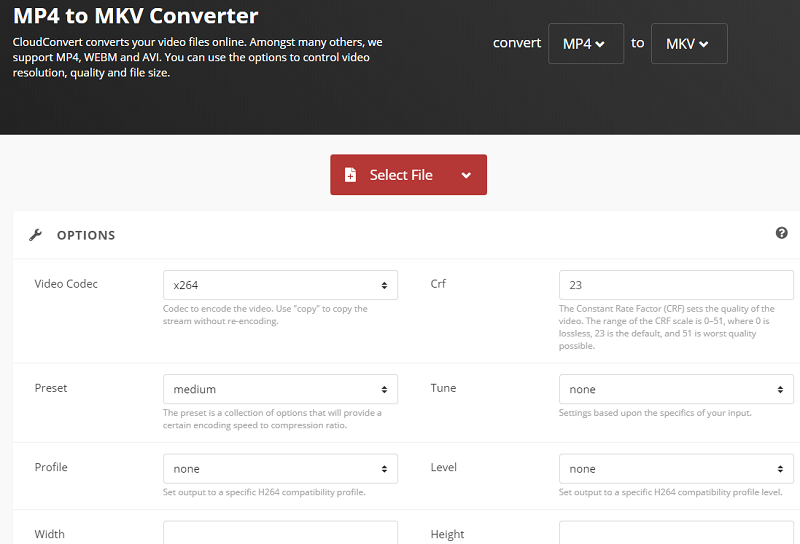
AConvert
Esta es otra herramienta de conversión de video MP4 a MKV en línea que le permite elegir el archivo y el formato de destino. Si desea cambiar el tamaño del video, la velocidad de bits del video, la velocidad de fotogramas y el aspecto del video, puede hacerlo antes de convertir sus archivos MP4.
Al igual que CloudConvert, AConvert es una herramienta fácil de usar que se puede encontrar en la web. Por lo tanto, funciona tanto en computadoras Mac como en PC con Windows. Además, el sitio web le permite convertir archivos de imagen, libros electrónicos, archivos de audio, PDF e incluso archivos. AConvert es una herramienta muy versátil con muchas opciones de conversión para los usuarios.
Parte 4. Conclusión
Este recurso ha establecido diferentes formas de convertir MP4 a MKV. Hemos ofrecido una descripción general de qué son los archivos MP4 y los archivos MKV. Luego, presentamos las diferentes ventajas y desventajas de cada uno. Luego, salimos a recomendar la mejor herramienta para convertir sus archivos MP4 a MKV. Este es iMyMac Video Converter. También se puede utilizar tanto en PC con Windows como en Mac. Además, tiene opciones de edición de video para que las aproveches.
La siguiente parte implicaría otras herramientas que puede utilizar para la conversión. Hemos presentado VLC Media Player, Freemake Video Converter, CloudConvert y AConvert como algunas de las alternativas que puede utilizar para convertir archivos de video y otros tipos de archivos. Con todo lo dicho, la mejor herramienta para convertir tus videos es Convertidor de video iMyMac. Tiene velocidades de conversión rápidas y le permite personalizar la salida a su gusto. Ve y toma iMyMac Video Converter ahora y no te arrepentirás.



